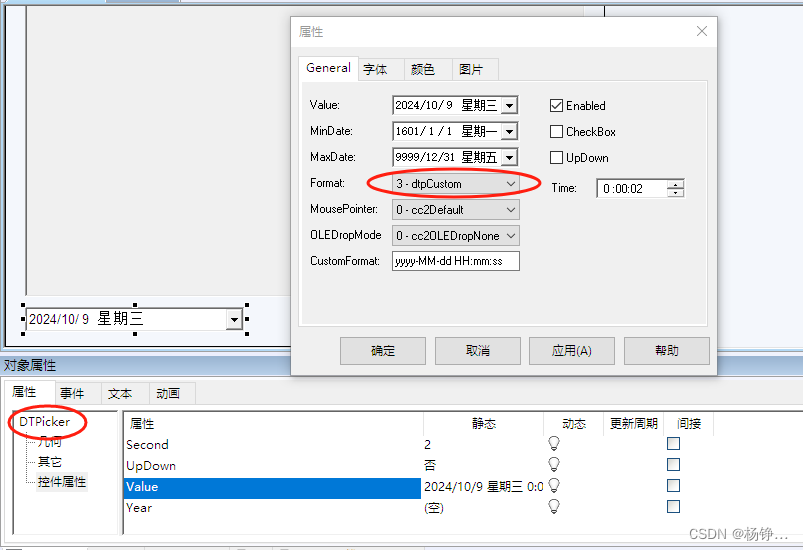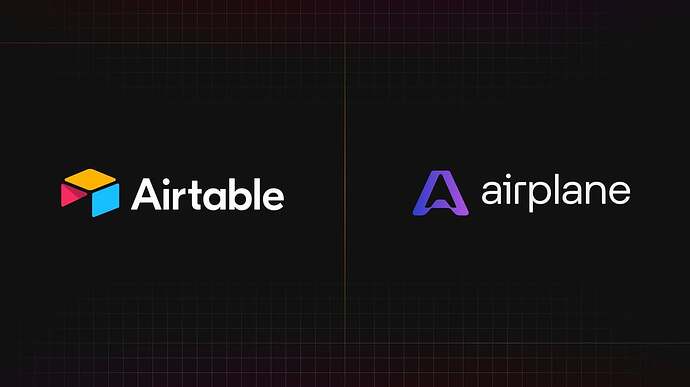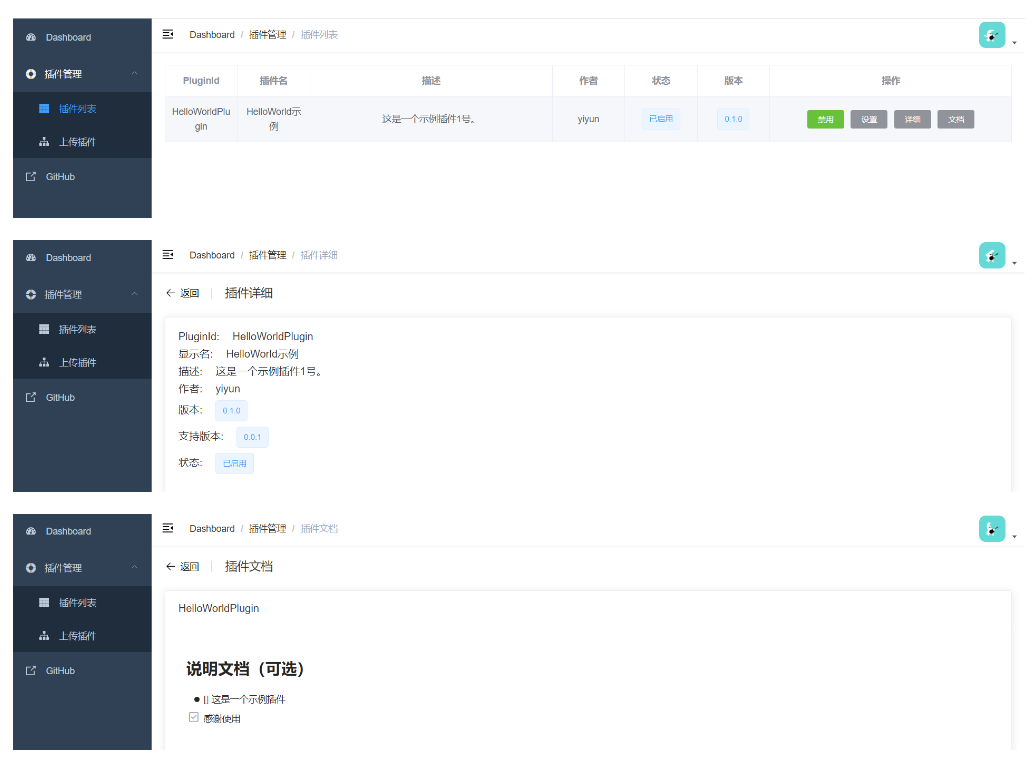目录
1.模板下载链接
2.模板文件说明与打开方法
2.1.模板文件说明
2.2.模板打开方法
3.模板使用快速入手
3.1.第一部分:导言区
3.1.1.\documentclass
3.1.2.\usepackage
3.1.3.\journal
3.1.4.\captionsetup
3.1.5.\newcommand
3.2.第二部分:正文
3.2.1.\begin{frontmatter}
3.2.1.1.\title
3.2.1.3.\affiliation
3.2.1.4.\begin{abstract}
3.2.1.5.\begin{graphicalabstract}、\begin{highlights}
3.2.1.6.\begin{keyword}
3.2.2.文章内容 \section
3.3.第三部分:文献引用
3.4.第四部分:图片插入
3.5.第五部分:表格插入
3.6.第六部分:公式插入
1.模板下载链接
首先是模板下载链接:Elsevier-Latex模板下载链接
(这个链接是SCS期刊发布的Guide for authors中提供的下载链接,具体使用的模板可以到目标期刊处下载。)
2.模板文件说明与打开方法
2.1.模板文件说明
 解压之后,文件夹里面是这些文件。
解压之后,文件夹里面是这些文件。
其中,.bst文件是文献引用时使用的,在后续文献引用部分再提,暂时用不到。
其中,.tex文件是我们的模板文件,它们分别是:
-
elsarticle-template-num.tex:
- 这是用于数字引用的书目格式模板。
- 在这种格式中,引用通常是通过数字来实现的,如 [1],[2],[3] 等。
- 参考文献列表在文档的末尾按引用顺序排列。
-
elsarticle-template-harv.tex:
- 这是用于名称-年份引用的书目格式模板。
- 在这种格式中,引用通常包括作者的姓氏和出版年份,如 (Smith, 2020)。
- 参考文献列表在文档的末尾按作者姓氏的字母顺序排列。
-
elsarticle-template-num-names.tex:
- 这是另一个用于数字引用的书目格式模板,但同时提供了作者名称。
- 在这种格式中,引用通常是数字,但在参考文献列表中,每个条目会包括作者的名称。
- 这种格式结合了数字和名称-年份引用风格的特点。
他们的不同点在于文献引用格式,大家可以根据期刊需要自行选择。
2.2.模板打开方法
我是用Overleaf进行编辑的,那么我们就需要把这个模板文件夹作为一个新的project导入到Overleaf中:

上传完成后就能够进入到编辑界面,左边是文件内容,右边就能够可视化我们的论文:

3.模板使用快速入手
接下来就由头至尾依次介绍这个模板文件!
3.1.第一部分:导言区
第一部分是在开头到\begin{document}的部分,主要是设置格式和导包等等。
3.1.1.\documentclass
简单来讲,这个指令用于选择文档的类型和外观,如elsarticle-template-harv.tex里的设置:
\documentclass[preprint,12pt,authoryear]{elsarticle}
- preprint:表示这是预印本版本,而final表示最终稿件。(这个不用管)
- 12pt:字号。
onecolumn、twocolumn:设置单栏或双栏布局。(要用双栏要加上这个)authoryear:这个选项指定了引用样式为作者-年份格式,这是一种常见的参考文献引用风格,如(Smith, 2020)。- {elsarticle}:这是Elsevier出版社提供的文档类,这里表示选中了这个文档类。
PS:重点设置表橙的三个选项即可。
3.1.2.\usepackage
\usepackage命令用于导入外部宏包(packages),以扩展LaTeX的基本功能。其实类似于python中的import,所以需要什么的时候再引入就好了。
下面是我在编辑过程中添加的包,可能又没用上的,也有不合理的,仅供参考:
- \usepackage{amssymb}
- \usepackage{amsmath}
- \usepackage{caption} %改变图表标题
- \usepackage{booktabs} %调整表格线与上下内容的间隔
- \usepackage{longtable}%调用跨页表格
- \usepackage{multirow} %多行合并
- \usepackage{array} %调用公式宏包的命令应放在调用定理宏包命令之前,也能控制表格
- \usepackage{graphicx}
- \usepackage{subcaption}
- \usepackage{float}
- \usepackage{hyperref}
3.1.3.\journal
\journal命令用于指定文章的目标期刊名称。
- 如果你的文章是为特定的期刊撰写的,你应该替换为该期刊的实际名称。
- 如果你的文章还没有确定目标期刊,你可以先省略这个命令,或者使用一个占位符。
- 在最终提交之前,确保期刊名称是正确的,因为出版商会使用这个信息来处理你的稿件。
3.1.4.\captionsetup
\captionsetup命令来自caption宏包,它用于配置图表标题(caption)的外观和格式。也就是说我们我们可以在这里设置图表的字体、大小、对齐方式、标签格式等属性。
可以通过以下指令将图表名称设置为:Fig. X 和 Table X
- \captionsetup[figure]{labelfont={bf}, labelformat={default}, labelsep=period, name={Fig.}}
- \captionsetup[table]{labelsep=newline, singlelinecheck=false, skip=0pt,labelfont=bf}
3.1.5.\newcommand
\newcommand 命令用于定义一个新的命令,通过定义新命令使其更易于管理和重复使用。
这里我主要是设置了两个新命令用于图和表的引用:
- \newcommand{\figref}[1]{Fig.~\ref{#1}}
- \newcommand{\tabref}[1]{Table~\ref{#1}}
在正文中使用 \figref{figX} 和 \tabref{tableX} 就能引用对应图表。
3.2.第二部分:正文
正文部分就由\begin{document}开始,到\end{document}结束。(也可以看作到文献引用为止)
3.2.1.\begin{frontmatter}
\begin{frontmatter}表示前言部分的开始,这通常包括文章的标题、作者信息、摘要、关键词以及任何其他在正文之前出现的内容。
3.2.1.1.\title
\title{}在里面输入标题名称即可。
3.2.1.2.\author
这个显然是用来设置作者的,这里直接给一个实例,大家填空:
\author[所属单位编号]{作者名 \corref{对应标注编号}}
\ead{邮箱}- \corref可以用来标注共一、通讯作者等信息,以符号形式显示在作者名后面。这里也给一个示例:在\begin{abstract}之前补充上\cortext[cor1]{Corresponding author}指令,就可以用\corref{cor1}来标注这名作者为通讯作者。
- 所属单位编号参考下一小节,把单位编号填上来就行了。如:\author[1]、\affiliation[1]
- 所属单位编号和对应标注编号都不唯一。
3.2.1.3.\affiliation
这个指令和上面是紧密相连的,是用来标注每一个单位的信息,同样给出一个示例:
\affiliation[单位编号]{organization={学院},
addressline={学校},
city={城市u},
postcode={邮政编号},
state={州/省份},
country={国家}}3.2.1.4.\begin{abstract}
这里面写上你的摘要即可。
3.2.1.5.\begin{graphicalabstract}、\begin{highlights}
这两个根据期刊需要填写,图像摘要和文章亮点。
3.2.1.6.\begin{keyword}
这里是写文章的关键词,中间用\sep隔开,如:
keyword one\sep keyword two\sep keyword three
3.2.2.文章内容 \section
\end{frontmatter}之后就要开始写文章内容了,形式比较简单了,只需要在每一节前面设置好本节标题和标签即可,在此之后直接写正文内容,无需\end。如:
- \section{章节名}
- \label{sec1}
子章节:
- \subsection{子章节名}
- \label{subsec1}
3.3.第三部分:文献引用
这一部分我只介绍我所使用的bib文件的方法,其他方法请大家参考其他文章。
这里我们需要用到之前提到的 .bst文件 。这个文件包含了一系列的格式化规则,这些规则告诉 BibTeX 如何将 .bib文件 中的条目(如书籍、文章、会议论文等)转换为文档中的参考文献列表。这些规则定义了作者姓名的排列方式、标题的格式、出版年份的位置以及引用序号的样式等。
简单来说,我们需要两个文件,一个是 .bib 文件 ,另一个是 .bst文件 。.bib 文件 是需要我们自己创建自己编辑的, .bst文件 是模板已经提供给我们了,只需要设定进来即可。
我们在正文中只需要在正文部分(其他部分大家可以尝试,我还没试过)加入以下两句指令即可完成参考文献的列举(不需要我们自己一个个写上来,会自动生成)!!!
- \bibliographystyle{.bst文件路径}
- \bibliography{.bib文件路径}
具体流程如下:
- 创建.bib文件,在里面依次将参考文献的BibTex参考格式信息写进来。写完后记得编译几下!!!
- 在文章\end{document}指令前面写上上述两个指令,并写好两个文件的路径。
- 正文引用使用 \citep{参考文献编号名} 指令进行引用。
这里给出一个示例:
- 创建一个 .bib 文件:

- 找到我们需要引用的文章,cite这篇文章:

- 选择BibTex格式的引用信息并复制:

- 将复制的信息写入.bib文件:

- 将第一个信息改为参考文献编号,如rf1:

- 正文部分写上这两句指令:

- 在需要的地方进行引用:

3.4.第四部分:图片插入
插入图片相对比较简单,我们首先需要创建一个文件夹,然后将图片编好号后导入到这个文件夹中,最后在所需要的地方插入即可。
记得要在导言区设置好图片格式:
\usepackage{caption}
\captionsetup[figure]{labelfont={bf}, labelformat={default}, labelsep=period, name={Fig.}}具体步骤:
- 创建一个文件夹。
- 导入所需图片。
- 插入图片。
示例:
\begin{figure}[t]%% 图片位置优先级
\centering%% 居中.
\includegraphics{doc/fig1.jpg} %%图片文件路径
\caption{Figure Name.} %%图片名称
\label{fig1} %%图片标签,后续用来引用
\end{figure}- [ ] 这里用于设置图片显示位置的优先级,有以下四个位置,可以填一个或者多个,软件按设定的优先级顺序进行排班:
t:顶部(top)- 表示图形应该尽可能放置在页面的顶部。b:底部(bottom)- 表示图形应该尽可能放置在页面的底部。h:当前位置(here)- 表示图形应该尽可能放置在当前位置。p:单独一页(page of floats)- 表示图形应该放置在包含浮动元素的单独页面上。
- label在一开始导言部分有提到,是用于引用时进行索引。
- \scalebox{缩放倍率}{}非常好用,可以缩放图片,设置包含\includegraphics{}指令,如:\scalebox{0.9}{\includegraphics{doc/fig1.jpg}}。
- 其他还有很多设置,大家需要的时候可以自行查阅其他文章。
- 正文中引用图片使用\figref{label}即可,如\figref{fig1},记得导言区写上导言部分介绍的\newcommand指令。
3.5.第五部分:表格插入
插入表格可以使用下面这个网站(不用注册,不用收费),可以将CSV文件输出为LaTex指令,也可以在里面进行编辑:
Create LaTeX tables online – TablesGenerator.com
具体示例:
- 导入CSV文件:

- 修缮导入的表格信息,包括数值、线、合并单元格:

- 点击Generate生成LaTex代码并复制进入.tex文件所需位置:

- 记得要在导言区设置好表格格式:
\usepackage{caption} \captionsetup[table]{labelsep=newline,singlelinecheck=false,skip=0pt,labelfont=bf} - 然后我们可以添加细节,如标题、序号、缩放、居中等等(具体指令大家根据期刊需求进行搜索):
\section{Example Section} \label{sec1} \begin{table}[h] \caption{Name1} \label{table1} \scalebox{1.2}{ \begin{tabular}{llll} \hline A & B & C & D \\ \hline X1 & 1 & 2 & 3 \\ X2 & 4 & 5 & 6 \\ X3 & 7 & 8 & 9 \\ \hline \end{tabular} } \end{table}

3.6.第六部分:公式插入
公式插入我这里介绍的是word文档里的编译成LaTex代码的方法,大家可以用word自带的可视化工具写好公式,然后用这个方法转成LaTex代码。具体手写LaTex公式大家可以参考其他文章,多看几个公式其实就熟悉了,加油!
这里用到了转换网站:MathML to LaTeX Converter
具体步骤:
- 用word打开文档,写好公式并选中:

- 点击公式界面:

- 点击转换右侧的展开按钮:

- 选中这两个选项:

- 点击LaTex{}进行转换,并复制这条公式:

- 打开转换代码的链接MathML to LaTeX Converter,并在左栏粘贴并单击Convert to LaTex:

- 复制中间栏的LaTex代码进入自己的文件当中即可,记得要看看是否和原公式完全符合,有不同很正常,简单修改即可。
以上就是快速入门爱思唯尔的LaTex格式模板的简单介绍,这篇分享仅是小白在使用过程中的记录,旨在帮助其他完全没有接触过的新手们快速上手。文章内容难免有纰漏和错误,还请大家多多包涵,谢谢!
祝您生活愉快,早日中稿!!!